Was ist der Unterschied zwischen privaten und öffentlichen Netzwerken in Windows?

Windows lässt Sie jedes Netzwerk, mit dem Sie eine Verbindung herstellen, als "privates" oder "öffentliches" Netzwerk festlegen. Wenn Sie zum ersten Mal eine Verbindung zu einem Netzwerk herstellen, fragt Windows 10, ob Ihr Computer von anderen Computern erkannt werden soll oder nicht.
Diese Option hilft Windows, den Typ des Netzwerks zu erkennen, mit dem Sie eine Verbindung herstellen, um das richtige auszuwählen die Einstellungen. Zum Beispiel verhält sich Windows in öffentlichen Netzwerken viel konservativer als in Ihrem Heimnetzwerk und erhöht Ihre Sicherheit.
Öffentlich im Vergleich zu Privat
VERWANDT: Freigabe mit der Heimnetzgruppe
Sie können anpassen, wie Windows behandelt private und öffentliche Netzwerke, aber so funktioniert es standardmäßig.
In privaten Netzwerken aktiviert Windows Netzwerkerkennungsfunktionen. Andere Geräte können Ihren Windows-Computer im Netzwerk sehen, was eine einfache Dateifreigabe und andere Netzwerkfunktionen ermöglicht. Windows verwendet auch die Homegroup-Funktion, um Dateien und Medien zwischen Ihren PCs freizugeben.
In öffentlichen Netzwerken - wie denen in Cafés - möchten Sie jedoch nicht, dass Ihr Computer von anderen gesehen wird oder Ihre Dateien mit ihnen teilen . Daher deaktiviert Windows diese Erkennungsfunktionen. Es wird anderen Geräten im Netzwerk nicht angezeigt und versucht nicht, sie zu erkennen. Selbst wenn Sie auf Ihrem PC eine Heimnetzgruppe eingerichtet haben, wird diese in einem öffentlichen Netzwerk nicht aktiviert.
Es ist einfach, wirklich. Windows geht davon aus, dass Ihre privaten Netzwerke - wie Ihre privaten oder geschäftlichen Netzwerke - vertrauenswürdige Netzwerke sind, die voll mit anderen Geräten sind, mit denen Sie möglicherweise eine Verbindung herstellen möchten. Windows geht davon aus, dass öffentliche Netzwerke voll von Geräten anderer Personen sind, mit denen Sie keine Verbindung herstellen möchten.
So wechseln Sie ein Netzwerk von öffentlich zu privat oder privat zu öffentlich
Sie treffen diese Entscheidung normalerweise Wenn Sie das erste Mal eine Verbindung zu einem Netzwerk herstellen. Windows wird gefragt, ob Ihr PC in diesem Netzwerk auffindbar sein soll. Wenn Sie Ja auswählen, legt Windows das Netzwerk auf Privat fest. Wenn Sie Nein auswählen, legt Windows das Netzwerk als öffentlich fest. Sie können im Fenster Netzwerk- und Freigabecenter in der Systemsteuerung sehen, ob ein Netzwerk privat oder öffentlich ist.
Unter Windows 7 können Sie auf den Link direkt unter dem Netzwerknamen klicken und das Netzwerk auf "Heimnetzwerk, " Work Network "oder" Public Network ". Ein Heimnetzwerk ist ein privates Netzwerk, ein Work-Netzwerk ist wie ein privates Netzwerk, in dem die Erkennung aktiviert ist, aber die Homegroup-Freigabe nicht.
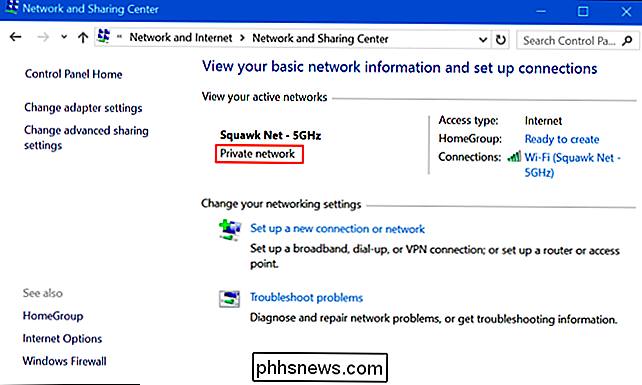
So schalten Sie ein Netzwerk auf öffentlich oder privat unter Windows 10 müssen Sie die App "Einstellungen" verwenden.
Wenn Sie eine Wi-Fi-Verbindung verwenden, stellen Sie zunächst eine Verbindung mit dem Wi-Fi-Netzwerk her, das Sie ändern möchten. Starten Sie die App Einstellungen, wählen Sie "Netzwerk & Internet", wählen Sie "WLAN", scrollen Sie nach unten und klicken Sie auf "Erweiterte Optionen".
Wenn Sie eine kabelgebundene Ethernet-Verbindung verwenden, stellen Sie eine Verbindung zu diesem Netzwerk her. Starten Sie die App Einstellungen, wählen Sie "Netzwerk & Internet", wählen Sie "Ethernet" und klicken Sie auf den Namen Ihrer Ethernet-Verbindung.
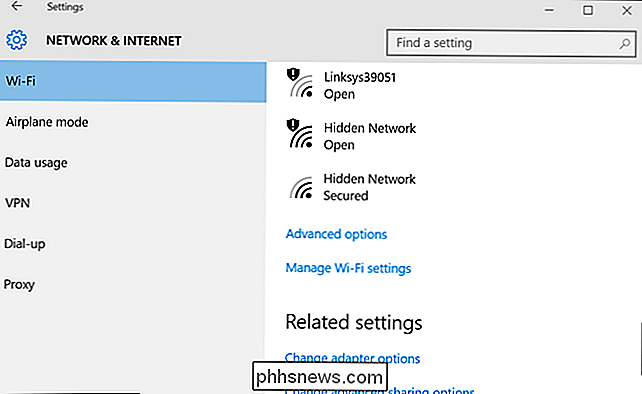
Sie sehen einige Optionen für das Wi-Fi- oder Ethernet-Netzwerk, mit dem Sie gerade verbunden sind . Die Option "Diesen PC als sichtbar machen" steuert, ob ein Netzwerk öffentlich oder privat ist. Stellen Sie es auf "Ein" und Windows behandelt das Netzwerk als ein privates Netzwerk. Stellen Sie es auf "Aus" und Windows behandelt das Netzwerk als öffentliches Netzwerk.
Es ist ein wenig verwirrend, da sich die Systemsteuerung immer noch auf "Öffentlich" und "Privat" -Netzwerke bezieht, während die Einstellungen nur auf einen PC verweisen ist "erkennbar". Dies sind jedoch die gleichen Einstellungen - sie sind nur auf eine andere Art und Weise formuliert und ausgestellt. Wenn Sie diesen Schalter in der App "Einstellungen" aktivieren, wird in der Systemsteuerung ein Netzwerk zwischen "Öffentlich" und "Privat" umgeschaltet.
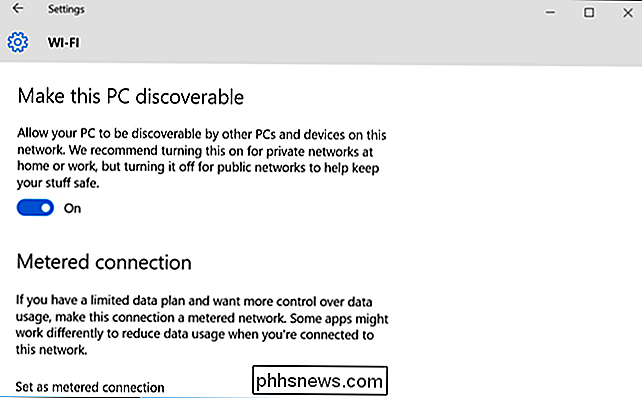
Anpassen von Erkennungs- und Firewalleinstellungen
Windows 10 versucht offensichtlich, alle weiteren Optionen aus der App "Einstellungen" zu entfernen und sich nur darauf beziehen, ob ein Netzwerk "erkennbar" ist oder nicht. Es gibt jedoch noch eine Reihe von Optionen in der Systemsteuerung, die in öffentlichen und privaten Netzwerken unterschiedlich wirksam werden.
Um die Erkennungseinstellungen anzupassen, öffnen Sie die Systemsteuerung, wählen Sie "Netzwerkstatus und Aufgaben anzeigen" unter Netzwerk und Internet und klicken Sie auf "Erweiterte Freigabeeinstellungen ändern". Von hier aus können Sie die Einstellungen für Netzwerkerkennung, Dateifreigabe und Heimnetzgruppen für öffentliche und private Netzwerke. Sie könnten sogar die Erkennung in öffentlichen Netzwerken aktivieren, wenn Sie dies aus irgendeinem Grund tun möchten. Oder Sie können die Erkennung in privaten Netzwerken deaktivieren. Standardmäßig ist die Windows- "Datei- und Druckerfreigabe" älteren Stils in beiden Netzwerktypen deaktiviert, Sie können sie jedoch auf beide Arten aktivieren.
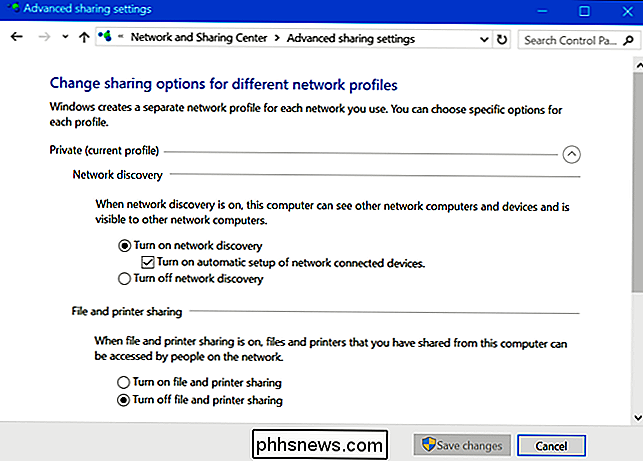
RELATED: Windows-Firewall: Die beste Verteidigung Ihres Systems
Die Windows-Firewall hat auch verschiedene Einstellungen für private und öffentliche Netzwerke. In der Systemsteuerung können Sie auf "System und Sicherheit" klicken und dann auf "Windows-Firewall" klicken, um die Optionen der integrierten Firewall zu konfigurieren. Zum Beispiel könnten Sie Windows die Firewall in privaten Netzwerken deaktivieren lassen, sie aber auf öffentlichen Netzwerken aktivieren, wenn Sie möchten - aber wir empfehlen das definitiv nicht. Sie können auch auf "App oder Feature durch Windows-Firewall zulassen" klicken und die Firewall-Regeln so anpassen, dass sie sich in öffentlichen oder privaten Netzwerken anders verhalten.
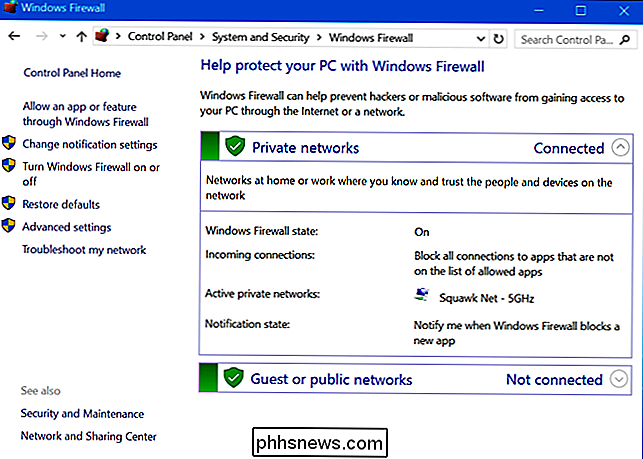
Stellen Sie öffentlich zugängliche Netzwerke für öffentliche und private Netzwerke ein zu privat. Wenn Sie sich nicht sicher sind, was - zum Beispiel, wenn Sie im Haus eines Freundes sind - können Sie das Netzwerk immer einfach öffentlich machen. Sie müssen nur dann ein Netzwerk als privat festlegen, wenn Sie Netzwerkerkennungs- und Dateifreigabefunktionen verwenden möchten.

Wie verhindert man, dass Microsoft Word automatisch mehr Text als gewünscht auswählt?
Microsoft Word funktioniert meistens problemlos und macht unsere Arbeit viel einfacher, aber es gibt Zeiten, in denen a bestimmte eingebaute "Funktion" dient als eine ständige Quelle der Frustration, anstatt hilfreich zu sein. Der heutige SuperUser F & A-Post bietet eine schnelle und einfache Lösung, um einem Leser das Deaktivieren einer problematischen Funktion zu erleichtern.

Manuelles Aktualisieren des Nexus Players mit den Factory Images von Google
Goals Factory Images auf einem Nexus-Gerät zu flashen ist ein ziemlich einfacher Prozess, aber es kann für den Nexus Player etwas abschreckender sein hat technisch gesehen keine eigene Anzeige. Die gute Nachricht ist, dass sich der Prozess nicht wesentlich von anderen Nexus-Geräten unterscheidet. Während sich der Nexus Player normalerweise über Funk aktualisiert, kann es vorkommen, dass ein Bild blinkt: wenn das Gerät nicht funktioniert ( Soft Bricks), wenn Sie einfach von vorne beginnen möchten oder wenn Sie zu ungeduldig darauf warten, dass das Update auf Ihr Gerät trifft.



